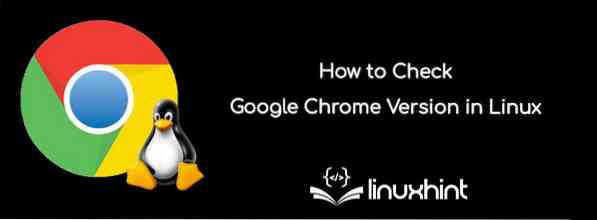
Google s'efforce régulièrement de fournir les dernières versions pour rendre Chrome plus rapide et fournir des services de pointe. Par conséquent, il est essentiel de mettre à jour Google Chrome pour une meilleure expérience car il nécessite des mises à jour régulières pour le bon fonctionnement et la sécurité de votre système.
Si vous rencontrez des problèmes lors de l'utilisation de Google Chrome sur votre système Linux, assurez-vous de vérifier la version du navigateur Google Chrome et de la mettre à jour dès que possible. Cependant, si vous ne savez pas comment vérifier la version du navigateur Google Chrome sous Linux, lisez notre article car nous avons mentionné les moyens les plus simples de le vérifier. Vous découvrirez trois procédures différentes que vous pouvez utiliser pour vérifier Google Chrome dans Ubuntu ou tout système d'exploitation Linux que vous utilisez sur votre ordinateur/ordinateur portable.
Avantages de Google Chrome
Avant de sauter sur les procédures de vérification de la version du navigateur Google Chrome, examinons certains des principaux avantages offerts par Google Chrome :
- Il offre un design élégant et des options de navigation à grande vitesse.
- Il est sûr, sécurisé et offre un support multiplateforme.
- Vous pouvez facilement synchroniser sur plusieurs appareils.
- Il a d'excellentes fonctionnalités et une intégration avec les applications Google.
- Il dispose d'une console de développement solide et d'une grande base d'extensions.
Comment vérifier la version du navigateur Google Chrome
Nous utilisons Ubuntu 20.04 LTS pour vérifier la version du navigateur Google Chrome car Ubuntu est un système d'exploitation largement utilisé dans le monde.
Vérifiez la version du navigateur Google Chrome en utilisant "chrome://version"
"chrome://version" est une URL pour Google Chrome que vous pouvez utiliser pour vérifier sa version dans votre système.
Tout d'abord, ouvrez votre navigateur Google Chrome et collez "chrome://version" dans la zone URL, et recherchez-le.

Une fois que vous avez appuyé sur le bouton Entrée de votre clavier, Google Chrome ouvrira une page contenant des détails complets sur la version.
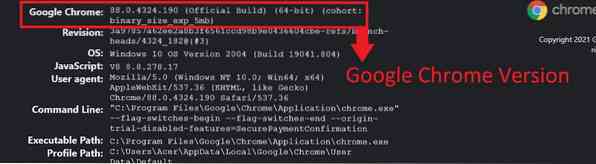
Vérifiez la version du navigateur Google Chrome dans la section À propos
C'est l'un des moyens les plus simples de vérifier la version de Google Chrome dans Ubuntu ou tout autre appareil Linux.
Ouvrez le navigateur Google Chrome à l'écran et cliquez sur les trois points (Options) ci-dessus dans le coin supérieur droit.
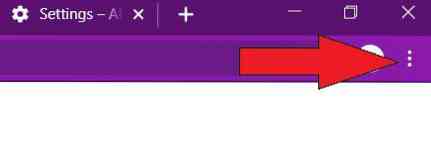
Après avoir cliqué sur les points, vous verrez une liste de plusieurs options, alors cliquez sur l'option "Aide" et sélectionnez "À propos de Google Chrome".
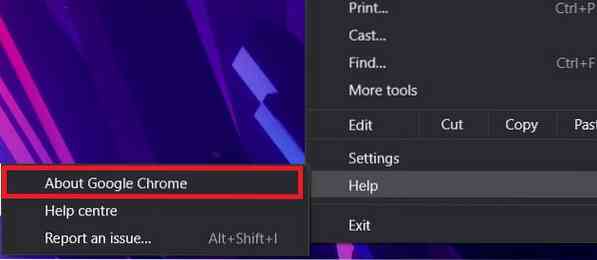
Il ouvrira une nouvelle fenêtre avec des détails différents et la version actuelle de Google Chrome sur votre système.
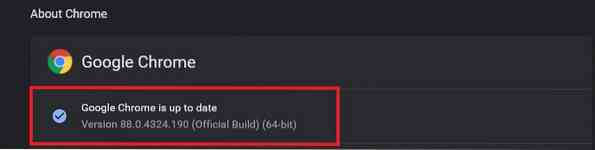
Vérifiez la version de Google Chrome en utilisant la ligne de commande
Si vous ne souhaitez pas ouvrir Google Chrome pour vérifier sa version, vous pouvez utiliser une commande spécifique pour le vérifier facilement.
Ouvrez le terminal Linux et tapez la commande ci-dessous, puis appuyez sur le bouton Entrée :
Une fois que vous avez appuyé sur le bouton Entrée, votre système fournira des informations complètes concernant la version de Google Chrome. Vous obtiendrez donc un message comme celui-ci :
[email protected] :~$ google-chrome --versionGoogle Chrome 88.0.4324.190
[email protégé] :~$
Conclusion
Voici donc comment vous pouvez facilement vérifier la version du navigateur Google Chrome, et nous avons également fourni plusieurs procédures de commodité. Comme nous l'avons mentionné précédemment, Google Chrome est un navigateur incroyable qui offre une excellente compatibilité et des fonctionnalités de navigation Web. Cependant, il nécessite des mises à jour régulières pour maintenir régulièrement une sécurité appropriée pour vérifier et mettre à jour régulièrement la version de Google Chrome. Essayez ces méthodes sur votre système et maintenez-le à jour conformément aux dernières exigences de Google Chrome.
 Phenquestions
Phenquestions


